Inkscape används för att skapa vektorgrafik, men bara för att det är en vektor bild betyder inte att det måste se ut som det. Läs den här artikeln för att lära sig hur man gör det. Om du inte har Inkscape, klicka för att ladda ner den.
Obs: Formen skapas i denna artikel kommer att vara ett hjärta, men du kan använda den kunskap du får för att skapa vilken bild du vill ha.
Steg
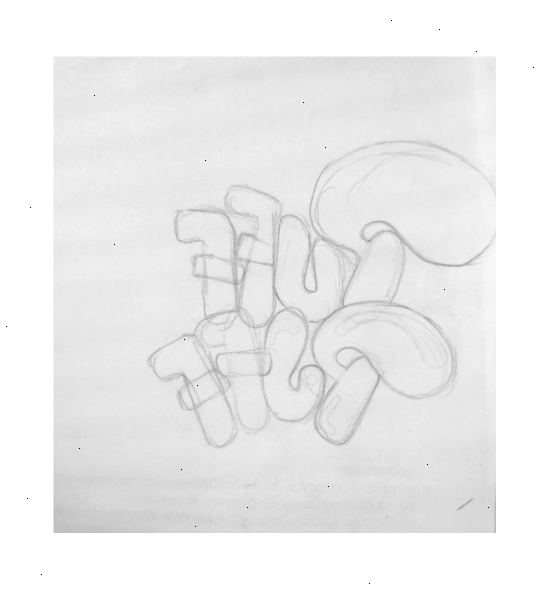
- 1Öppna Inkscape och välj Bezier verktyget med spiro valt. Se till att "None" är valt i form.
- 2Rita en grov form av hälften av ett hjärta. Avsluta formen genom att högerklicka eller slå in.
- 3Markera noden verktyget.
- 4Markera de två vänstra flest noder. Du kan göra detta genom att:
- Använda ett urval flaska för att isolera dem, eller
- Genom att klicka på en och håll ned SKIFT och klicka på den andra.
- 5Öppna upp Justera och fördela verktygsfältet genom att klicka på CTRL + SKIFT + A. Klicka på "Justera valda noder vertikalt".
- 6Med noden markerat, markera alla noder. Klicka på "Auto-jämn".
- Ditt arbete hittills.
- 7Klicka på väg >> objektet till sökvägen för att tillämpa spiro effekten permanent.
- 8Duplicera sökvägen genom att klicka på Redigera >> duplicera (eller CTRL D).
- 9Vänd på banan horisontellt genom att klicka på objektet >> flip horisontellt.
- 10Skapa hjärtat formen. Gör detta genom att välja "Justera vänster kant av objektet att förankra höger kant".
- 11Kombinera stigar ditt hjärta (vilket är två vägar) till en. Klicka på Path >> Combine (Ctrl K). Nu ditt hjärta är en väg.
- 12Markera noden verktyget.
- 13Välj själva djupet av ditt hjärta.
- 14Gå med i separata noder (från de två halvorna) genom att klicka på ikonen för "utvalda ansluta noder".
- 15Upprepa för punkten direkt ovanför de bara gick.
- 16Förenkla vägen genom att klicka på banan >> Simplify (CTRL L).
- Framstegen hittills.
- 17Skapa en kopia av hjärtat hittills (CTRL D) och flytta det åt sidan.
- 18Markera hjärtat (originalet).
- 19Öppna editorn banan effekten genom att klicka på banan >> path effekt editor (Skift + Ctrl + 7).
- 20Välj "luckor (grov)" från rullgardinsmenyn och klicka på lägg till.
- Var inte orolig för att det ser ut som en massa klotter. Det är vad det är tänkt att se ut.
- 21Klicka på Node Edit (ja, igen).
- 22Börja göra justeringar. Det finns två noder för dig att flytta runt för att få klottra effekt. Flytta runt saker tills det ser ut som du vill att det ska se ut.
- 23Markera det duplicerade hjärta och kopiera det igen (CTRL D).
- 24Klicka på stigen redaktör verktyg (ctrl + shift + 7) och välj skiss och sedan lägga. Det kommer att finnas en hel del alternativ som du kan experimentera med.
- Cool skissade hjärta.
- 25Klicka på markeringsverktyget och sedan ändra färgen på din skissade hjärta. Här blir det rött. (Notera de två färger. Detta beror på ett misstag gjordes och det fanns en extra bit att jobba med, men det fungerar).
- 26Flytta en av de skissat hjärtan över klottrade hjärtat form.
- 27Välj hjärtformade bana (inte skissat en) väljer därefter förlängningar >> visualisera banan noder >> Antal.
- 28Ändra siffrorna till 30px teckenstorlek och dot 10px storlek.
- 29Flytta duplikat skissade hjärta över antalet noder.
- 30Spara ditt arbete. Du har nu två kompletta hjärta projekt. Använd en kombination av dessa för att få utseendet av vad du vill.
